如何在照片疊加火花?學會善用混合模式-Photoshop
IPFS
在照片增加火花、增加煙霧或光束,或是像之前提到的使物體發光,都是蠻受歡迎的後製技巧,在電影海報仿作,以及影像合成都很常見,這一類的技巧只要善用混和模式即可,動作快的話不用10秒就可以完成。
其他類似後製教學請看:如何利用圖層特效讓物體發光-photoshop
使用素材


在照片疊加火花步驟
匯入火花圖片
開啟想加入火的元素的原圖(此處是消防員),匯入火花的圖片,並調整至適合大小、適合位置。

點擊火花圖層
打開圖層視窗,並點擊火花圖層,才能在下個步驟對正確的圖層做修改。
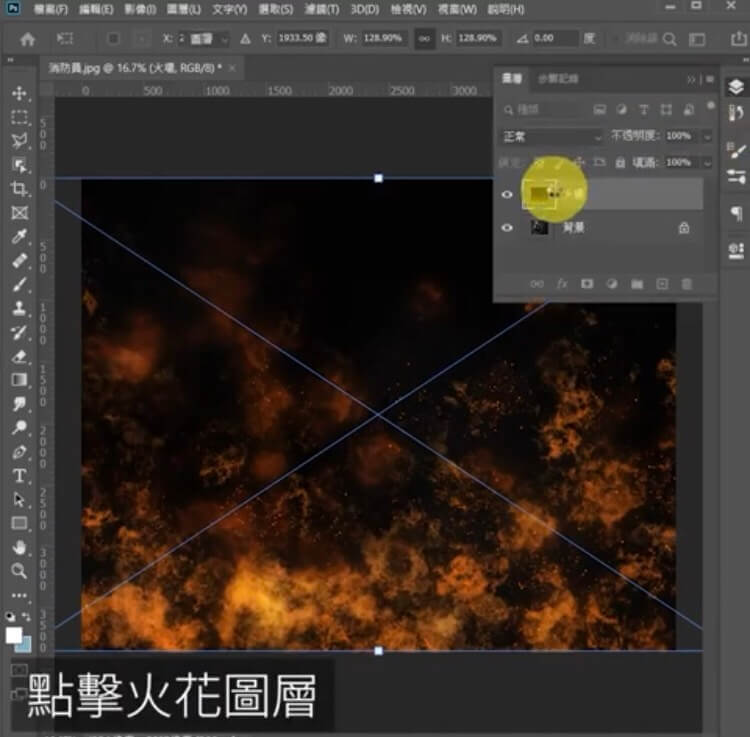
混合模式調為濾色
點擊圖層視窗,改變混合模式(原顯示正常)為濾色,系統會將選取之火花圖層的黑色背景濾掉

在照片增加火花成品

原文連結柴魚Shiba
喜欢我的作品吗?别忘了给予支持与赞赏,让我知道在创作的路上有你陪伴,一起延续这份热忱!

- 来自作者
- 相关推荐